La mise à jour d’avril de Windows 10 a entraîné le dysfonctionnement des appareils de verrouillage dynamique pour certains utilisateurs. Pour les utilisateurs de Windows 10 connectés à un domaine, il semble que le déverrouillage par empreinte digitale et la connexion par code PIN ont cessé de fonctionner. Lorsque les utilisateurs accèdent à l’application Paramètres pour activer la connexion par empreinte digitale et par code PIN, les options sont grisées. Il existe une solution assez simple pour cela, mais cela implique la modification du registre Windows.
Connexion par empreinte digitale et code PIN
Pour modifier le registre Windows, vous avez besoin de droits administratifs. Ouvrez le registre en tapant regedit dans la recherche Windows ou dans la zone d’exécution.
Accédez à l’emplacement suivant. Vous pouvez le coller dans la barre d’adresse de l’éditeur de registre Windows et y accéder directement.
HKEY_LOCAL_MACHINESOFTWAREPoliciesMicrosoftWindowsSystem
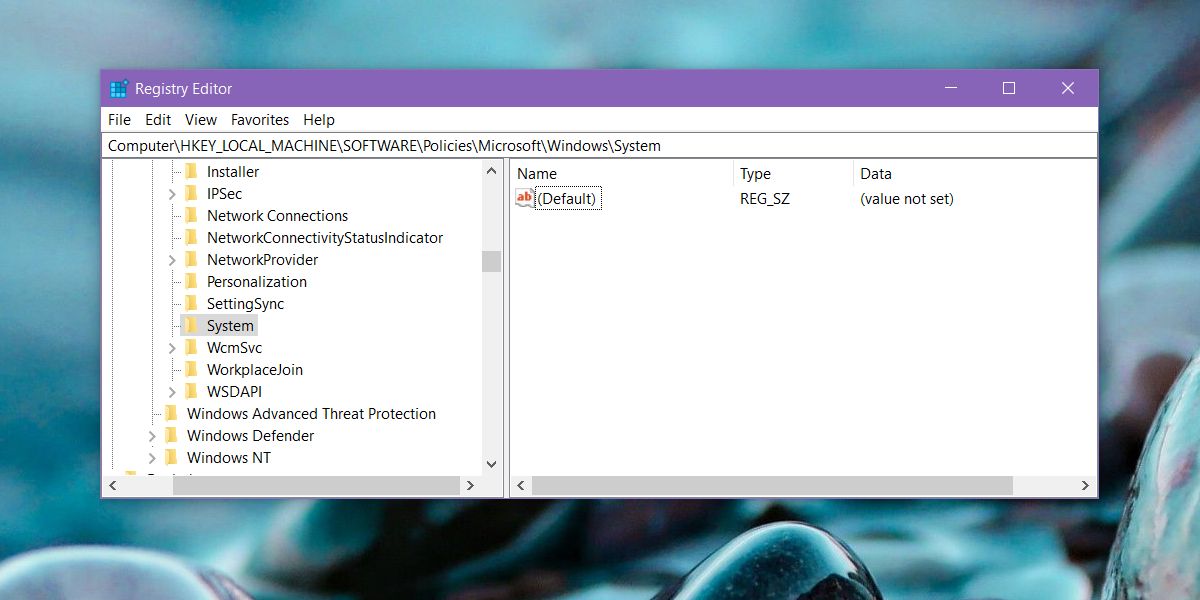
Ici, recherchez une valeur DWORD nommée AllowDomainPINLogon. Si ce n’est pas le cas, cliquez avec le bouton droit sur Système et sélectionnez Nouveau> Valeur DWORD (32 bits). Nommez-le AllowDomainPINLogon et définissez sa valeur sur 00000001.
Redémarrez votre système, puis ouvrez l’application Paramètres. Accédez au groupe de paramètres Comptes. Sélectionnez l’onglet Options de connexion et les options de déverrouillage par empreinte digitale et par code PIN doivent être activées.
Cela semble être un bug mais cela a été fait délibérément. Idéalement, l’ajout de la valeur DWORD au registre Windows devrait résoudre le problème. Windows 10 doit toujours se souvenir de votre code PIN et de vos empreintes digitales après la mise à jour, mais ce n’est pas le cas pour tout le monde.
Si, après avoir ajouté la valeur DWORD, Windows 10 ne reconnaît pas votre code PIN ou vos empreintes digitales enregistrées, supprimez-les toutes et ajoutez-les à nouveau. C’est quelque chose d’un peu similaire au problème de verrouillage dynamique qui a dû être résolu en supprimant les périphériques utilisés pour verrouiller / déverrouiller les périphériques, puis en les ajoutant à nouveau. Cette solution fonctionne pour les utilisateurs connectés à un domaine. Si vous n’êtes pas connecté à un domaine mais que vous rencontrez le même problème, vous pouvez essayer ce correctif, mais rien ne garantit qu’il fonctionnera.
Si vous ne parvenez toujours pas à utiliser un code PIN ou une empreinte digitale pour déverrouiller, contactez votre administrateur réseau. Des mesures supplémentaires peuvent être mises en place pour empêcher la fonctionnalité de fonctionner. Si votre matériel c’est-à-dire le scanner d’empreintes digitales est particulièrement daté, il se peut que la nouvelle mise à jour ne soit pas compatible avec elle. Il n’y a pas de moyen simple de savoir si l’appareil est compatible ou non. Vous pouvez essayer de vérifier sur le site Web du fabricant ou en utilisant un scanner externe pour voir si cela fonctionne. Si tel est le cas, le problème vient probablement de votre appareil. Essayez de revenir à un pilote plus ancien pour votre lecteur d’empreintes digitales et cela pourrait fonctionner à nouveau. Si ce n’est pas le cas, vous devrez peut-être chercher un scanner externe ou mettre à niveau votre système.

